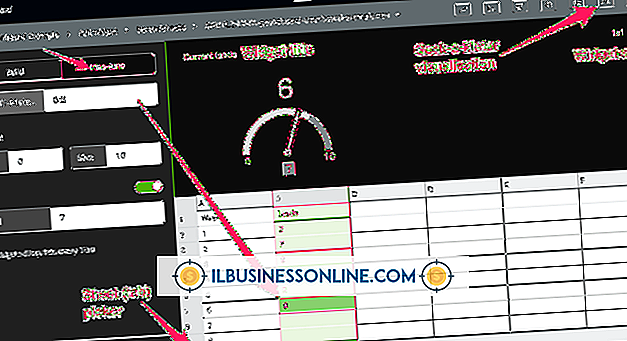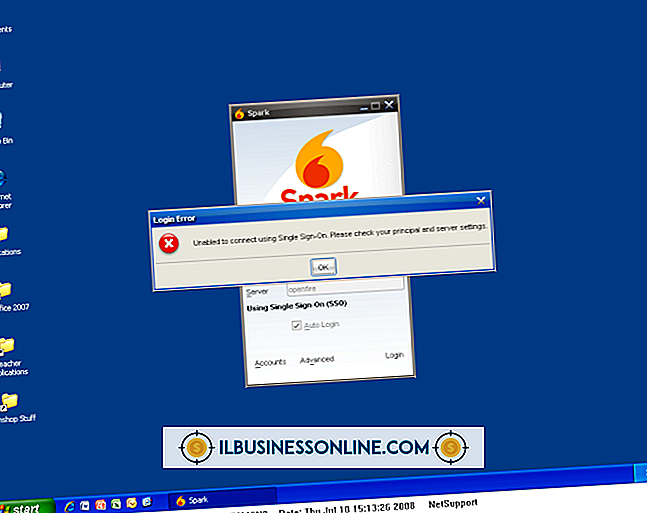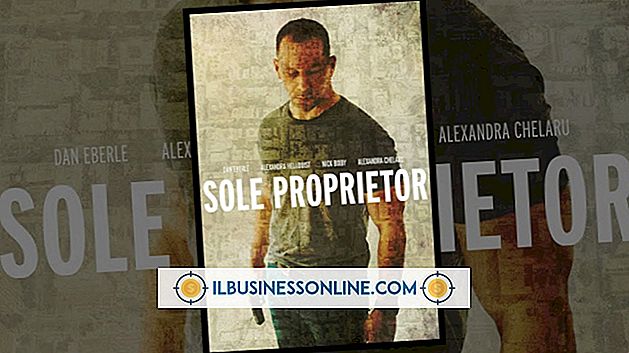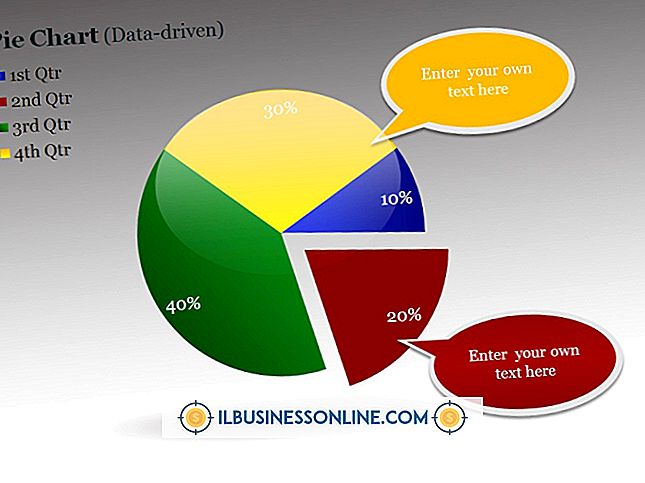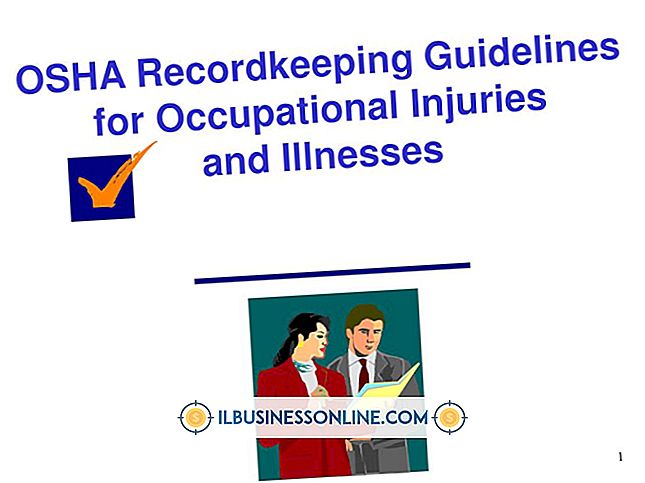So extrahieren Sie eine Vektorgrafik aus einem PDF
Da Vektorbilder in PDF-Dateien eingebettet werden können, ist es möglich, diese Grafiken zu extrahieren, wenn sie anderweitig benötigt werden. Da Vektorbilder bei der Größenänderung nicht verzerren, können sie nützlich sein, wenn etwas in einem großen Format gedruckt werden muss. Wenn beispielsweise ein Firmenlogo gedruckt werden muss und keine anderen Quellen verfügbar sind, kann das PDF mit dem Unternehmensprofil zum Extrahieren des Bildes verwendet werden. Während die meisten Bildbearbeitungsprogramme ein Bild aus einem PDF-Dokument extrahieren können, können nur Vektor-Grafik-Editoren wie Inkscape und Illustrator das resultierende Bild als Vektor speichern.
Inkscape
Installieren Sie Inkscape
Laden Sie die neueste Version von Inkscape herunter und installieren Sie sie (siehe Ressourcen).
Öffnen Sie die PDF-Datei mit der Vektorgrafik
Starten Sie Inkscape und klicken Sie auf "Datei" und anschließend auf "Öffnen", um die PDF-Datei auszuwählen, die die Vektorgrafik enthält.
Klicken Sie im Fenster "PDF-Importeinstellungen" auf "OK"
Wählen Sie die Seite mit der Vektorgrafik aus und klicken Sie im Fenster "PDF-Importeinstellungen" auf "OK".
Teilen Sie das Bild in seine Vektorkomponenten
Klicken Sie mit der rechten Maustaste auf die Vektorgrafik und klicken Sie im Popup-Menü auf "Gruppierung aufheben". Dadurch wird das Bild in seine Vektorkomponenten aufgeteilt, sodass Sie die gewünschten Teile extrahieren können.
Wählen Sie das Bild aus
Klicken Sie auf den Teil des Bildes, den Sie extrahieren möchten, und ziehen Sie den Mauszeiger darauf. Sobald Sie die Maustaste loslassen, werden um das ausgewählte Bild Begrenzungsrahmen mit Skalen- / Drehgriffen angezeigt.
Extrahieren Sie die Vektorgrafik in das neue Dokument
Klicken Sie mit der rechten Maustaste auf das ausgewählte Bild und klicken Sie auf "Kopieren". Klicken Sie auf "Datei", dann auf "Neu", dann auf "Standard" und klicken Sie auf "Bearbeiten" und "Einfügen", um die Vektorgrafiken aus der PDF-Datei in das neue Dokument zu extrahieren.
Ziehen Sie das Bild in Position
Klicken Sie auf die leere Seite und ziehen Sie sie in die gewünschte Position. Verwenden Sie die Skalierungsgriffe um das Bild, um es auf die gewünschten Abmessungen zu vergrößern.
Speichern Sie die Vektordatei
Klicken Sie auf "Datei" und "Speichern" und geben Sie einen Namen für die Vektordatei ein. Wählen Sie "SVG" als "Dateityp", um die Datei in einem Vektorformat zu speichern.
Adobe Illustrator
Starten Sie Adobe Illustrator
Starten Sie Adobe Illustrator und klicken Sie auf "Datei" und dann auf "Öffnen", bevor Sie das PDF-Dokument auswählen, das die zu extrahierende Vektorgrafik enthält. Wenn Sie nicht über Adobe Illustrator verfügen, laden Sie die kostenlose Testversion (siehe Ressourcen) herunter, mit der Sie das Produkt 30 Tage lang verwenden können.
Scrollen Sie zur richtigen Seite
Geben Sie im Fenster "Open PDF" die Seitennummer mit dem Vektorbild ein und klicken Sie auf "OK". Klicken Sie auf "Vorschau" und blättern Sie durch die Seiten, um eine kleine Miniaturansicht der einzelnen Seiten anzuzeigen, wenn Sie nicht sicher sind, welche Seite die Vektorgrafik enthält.
Ziehen Sie ein Auswahlfeld um das Vektorbild
Klicken Sie auf das "Auswahl" -Tool, klicken Sie dann auf ein Auswahlfeld und ziehen Sie ein Auswahlfeld um das Vektorbild, das Sie extrahieren möchten.
Speichern Sie das Vektorbild in der Zwischenablage
Klicken Sie auf "Bearbeiten" und "Kopieren", um die Vektorgrafik in der Zwischenablage zu speichern. Klicken Sie auf "Datei" und dann auf "Neu" und geben Sie die Abmessungen des neuen Dokuments ein, an dem Sie das extrahierte Vektorbild speichern möchten.
Platzieren Sie das Vektorbild im neuen Dokument
Klicken Sie auf "Bearbeiten" und "Einfügen", um das extrahierte Vektorbild im neuen Dokument zu platzieren. Klicken Sie auf die Ziehpunkte und ziehen Sie die Ziehpunkte um das Bild, um die gewünschten Dimensionen festzulegen.
Speichern Sie die Vektordatei
Klicken Sie auf "Datei" und "Speichern" und geben Sie einen Namen für die Vektordatei ein. Wählen Sie "SVG" oder "EPS" als "Dateityp", um die Datei in einem Vektorformat zu speichern.
Adobe Acrobat
Öffnen Sie Adobe Acrobat
Starten Sie Adobe Acrobat und klicken Sie auf "Datei" und dann auf "Öffnen", bevor Sie das PDF-Dokument auswählen, das die zu extrahierende Vektorgrafik enthält. Wenn Sie nicht über Adobe Acrobat verfügen, laden Sie die kostenlose Testversion (siehe Ressourcen) herunter, mit der Sie das Produkt 30 Tage lang verwenden können.
Blättern Sie zu "TouchUp"
Klicken Sie auf "Bearbeiten", dann auf "Einstellungen" und scrollen Sie zum Abschnitt "TouchUp".
Navigieren Sie zu einem Vektor-Bearbeitungsprogramm
Klicken Sie auf "Seiten- / Objekteditor auswählen" und navigieren Sie dann im daraufhin angezeigten Dialogfeld zu einem Vektorbearbeitungsprogramm (z. B. Illustrator, Corel Draw oder Inkscape), das auf Ihrem Computer installiert ist. Acrobat kann die Vektorgrafik nicht direkt bearbeiten, aber Sie können auf Ihrem Computer ein Vektorbearbeitungsprogramm angeben, in das sie extrahiert werden soll.
Klicken Sie auf "Objekte bearbeiten".
Klicken Sie auf "OK" und dann auf die Registerkarte "Tools" auf der rechten Seite des Bildschirms. Klicken Sie auf die Registerkarte "Inhalt" und dann auf "Objekte bearbeiten".
Ziehen Sie ein Auswahlfeld um das Vektorbild
Klicken Sie auf ein Auswahlfeld und ziehen Sie es um das Vektorbild, das Sie extrahieren möchten. Klicken Sie mit der rechten Maustaste auf das ausgewählte Vektorbild und klicken Sie im Popup-Menü auf "Objekte bearbeiten". Das Vektorbild wird in dem zuvor von Ihnen angegebenen Vektorbearbeitungsprogramm geöffnet. Auf diese Weise können Sie das Vektorbild öffnen und in einem Vektorbearbeitungsprogramm speichern, das PDF-Dateien nicht direkt öffnen kann.
Speichern Sie das Bild
Klicken Sie auf "Datei" und "Speichern unter" und wählen Sie als Dateiformat "SVG" oder "EPS".